如何允许用户从 WordPress 上传视频到 YouTube
已发表: 2019-06-03您希望您的网站访问者将视频上传到您的 YouTube 频道吗?
在 WPForms 的帮助下,您可以轻松创建视频上传表单并将其嵌入到 WordPress 网站的页面中。 每当有人使用该表单提交视频时,它都会自动上传到您的 YouTube 频道。
在本文中,我们将向您展示如何允许用户从 WordPress 将视频上传到 YouTube 的分步过程。
为什么使用 WordPress 将视频上传到 YouTube?
有时您希望用户与您分享视频。
例如,您可以要求您的客户制作推荐视频,以便您可以在您的 YouTube 频道上分享这些视频。 这将帮助您在潜在客户之间建立信任。
此外,您可以发起比赛并要求您的用户分享他们如何使用您的产品的视频。 YouTube 上点赞数最多的视频将赢得比赛。
最好的解决方案是让您的用户将视频直接上传到您的频道,而不是手动将所有视频上传到 YouTube。
你可以在 WordPress 和 WPForms 插件的帮助下做到这一点。
首先,您需要启动一个 WordPress 网站,然后您可以将视频上传表单添加到您网站上的页面。
接下来,您可以与您的用户和关注者共享页面 URL,以便他们可以自动将视频上传到您的 YouTube 频道。 很简单,不是吗?
因此,事不宜迟,让我们开始逐步过程。
第 1 步:创建视频上传表单
您需要做的第一件事是在您的网站上创建一个视频上传表单。
我们将使用 WPForms 插件来创建表单。 要安装和激活插件,您可以按照有关如何安装 WordPress 插件的初学者指南进行操作。
激活后,转到WPForms » Add New创建一个新表单。
在设置页面上,您可以在表单名称字段中编写“视频上传表单”,然后选择简单联系表单模板。 如果您需要任何帮助,您可以查看我们关于如何创建简单联系表格的指南。
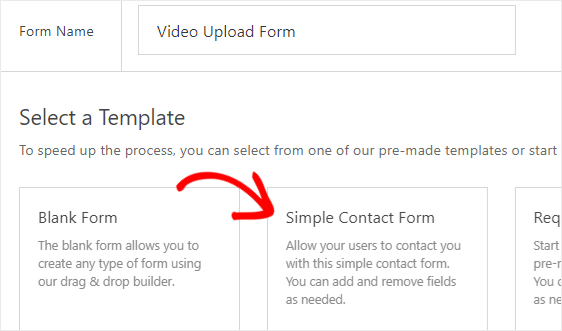
现在您必须自定义此表单,以便您的网站访问者可以使用它将视频上传到 YouTube。
首先,您应该在表单中添加一个位于Fancy Fields部分下的File Upload字段。
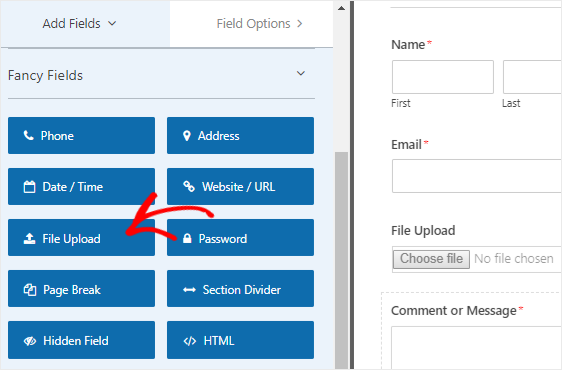
接下来,您需要单击“文件上传”字段以打开左侧面板上的字段选项。
在这里,您可以通过将字段标签编辑为视频上传来更改此字段的名称。 此外,您需要通过单击“必填”复选框将其设为必填字段。
您也可以为此字段指定允许的文件扩展名。 由于您希望用户上传视频,因此您可以包含 mp4 和 mov 等文件扩展名。
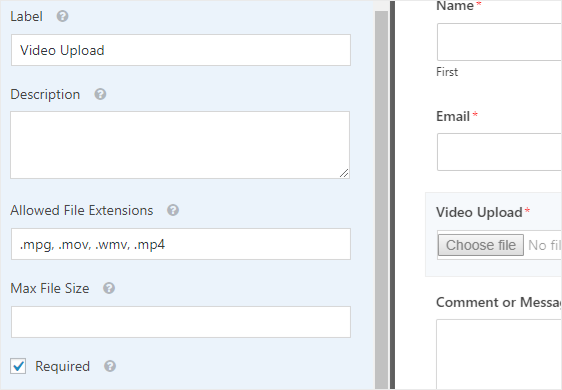
接下来,您应该向表单中添加一个位于标准字段下的单行文本字段,并将其标签更改为视频标题。 同样,您应该将其设为必填字段,就像文件上传字段一样。
最后,您可以单击“评论”或“消息”字段并将标签更改为“视频说明”。
这是我们的视频上传表单的最终版本:
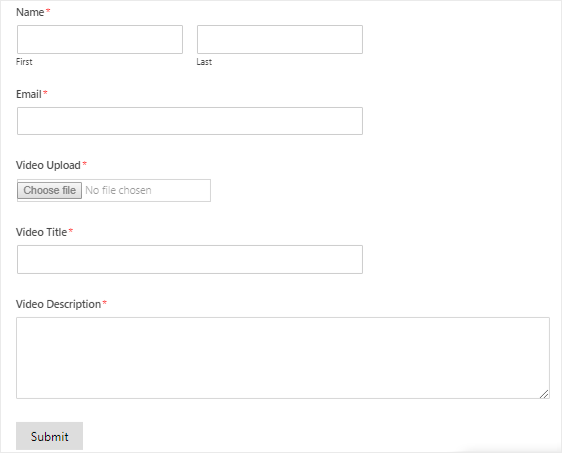
您现在可以更改此表单的通知和确认设置。 完成后,单击屏幕右上角的“保存”按钮以保存更改。
第 2 步:将测试条目添加到您的表单中
创建表单后,您需要做的下一件事是向表单添加一个条目以进行测试。 我们将在本教程的稍后阶段需要它。
为此,让我们使用表单预览选项,而不是将表单嵌入任何页面或帖子。
转到WPForms » All Forms页面,然后将鼠标光标悬停在视频上传表单的标题上。 看到预览选项后,单击它以在 Web 浏览器的新选项卡中打开表单。
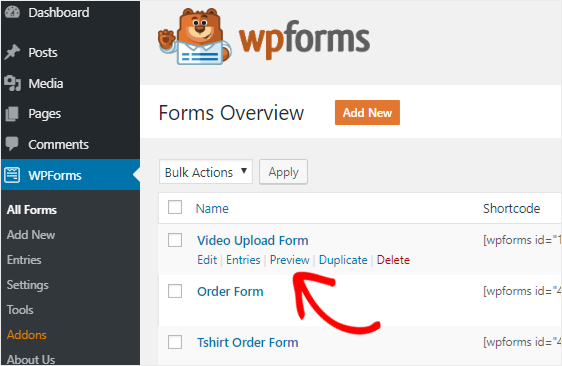
现在填写表单并单击提交按钮以创建测试表单条目。
第 3 步:安装 Zapier 插件
Zapier 是一种自动化工具,可让您连接 2 个或更多应用程序并执行连续任务。
它允许您将 WPForms 集成到 1,300 多个应用程序并执行不同的任务,例如:
- 创建 Trello 任务
- 将事件添加到 Google 日历
- 创建 Jira 问题
- 制作自定义 Pipedrive 表单
- 将潜在客户发送到 ConvertKit
- 多得多
我们将使用 Zapier 连接 WPForms 和 YouTube,以便用户可以自动将视频上传到 YouTube。
为此,您需要在 WordPress 网站上安装 Zapier 插件。 前往WPForms » Addons安装并激活 Zapier 插件。
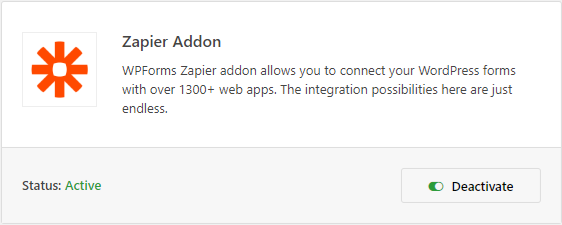
接下来,您需要转到WPForms »设置页面,然后单击集成选项卡。
现在单击 Zapier 徽标以查找您站点的 API 密钥。 您应该保持此页面打开,因为我们稍后将使用此 API 密钥将 Zapier 连接到您的 WPForms 帐户。
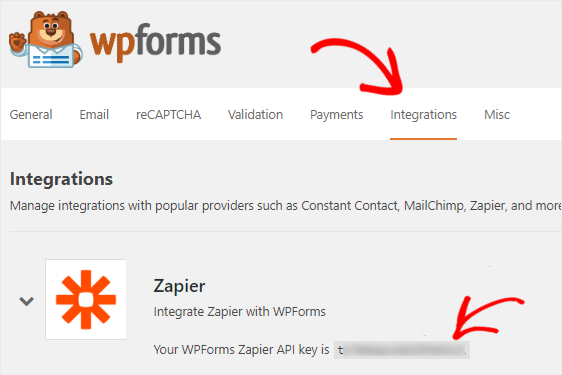
第 4 步:创建 Zap
zap 允许您连接 2 个或更多应用程序来执行自动化任务。 您需要创建一个新的 zap,以便 Zapier 可以将您的视频上传表单连接到 YouTube。
前往 Zapier 网站并登录您的帐户。 如果您没有帐户,您可以免费创建一个帐户。
登录后,您需要单击Make a Zap! 按钮,出现在屏幕的右上角。 这将打开一个新页面以启动配置向导。
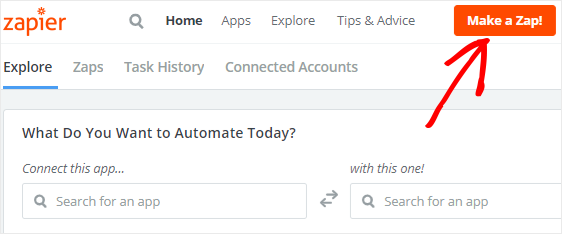
该过程分为两部分。 首先,您需要将 WPForms 设置为触发应用程序,然后将 YouTube 配置为操作应用程序。
让我们继续下一步以开始该过程。
步骤 5:配置触发器应用程序
在这一步中,我们将 WPForms 设置为触发器应用程序。
首先,您需要使用“选择触发器应用程序”搜索框来搜索 WPForms。 找到后,您需要单击它才能继续。
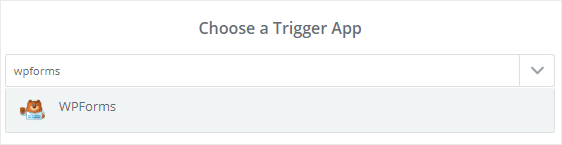
现在您必须选择一个触发选项。 由于 WPForms 仅提供一个选项,请选择“新建表单条目”并单击“保存 + 继续”按钮。
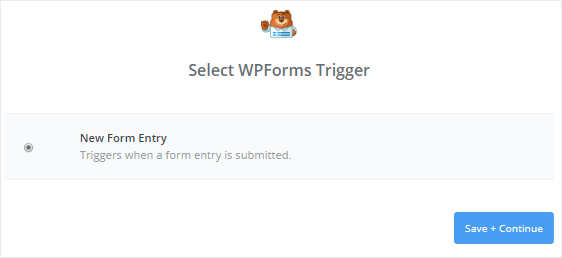
接下来,您必须通过单击“连接帐户”按钮将 Zapier 连接到您的 WPForms 帐户。
这将打开一个模式窗口,要求您输入您的网站 URL 和 Zapier API 密钥。 您可以转到第 3 步查看如何获取 API 密钥。

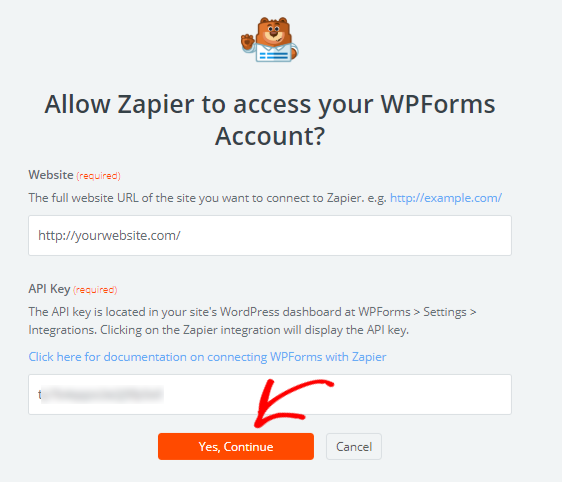
填写详细信息后,您需要单击“是,继续”按钮。 这将关闭模式框,现在您将看到您的 WPForms 帐户已添加到“选择 WPForms 帐户”页面。
您可以单击“测试”按钮来检查 Zapier 和 WPForms 之间的连接。 收到成功消息后,单击“保存 + 继续”继续。
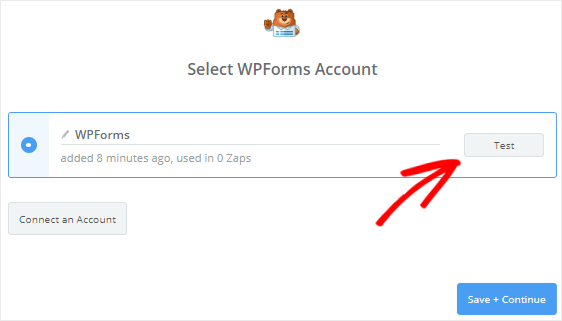
接下来,Zapier 将从您的网站获取所有表单。
继续从下拉框中选择“视频上传表单”,然后单击继续。
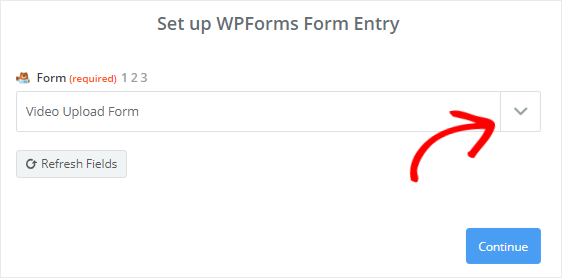
现在,您的视频上传表单中的所有条目都将由 Zapier 检索。
您需要选择任何一个条目,以便它可以用于测试 WPForms 和 YouTube 之间的连接。
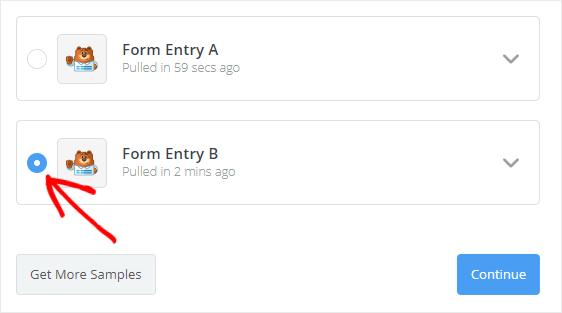
完成后,单击“继续”按钮以完成触发应用程序设置过程。
步骤 6:配置操作应用程序
现在让我们将 YouTube 配置为 Action App。
因此,单击“您的 Zap 当前缺少操作步骤。 现在加一个!” 链接以启动该过程。
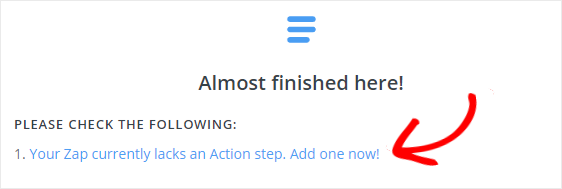
就像 WPForms 一样,您需要使用“选择一个 Action App”搜索框来搜索 YouTube,然后单击它继续。
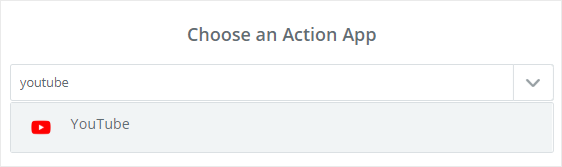
接下来,您必须选择当有人提交文件上传表单时将发生的 YouTube 操作。
由于 YouTube 仅提供一个选项,请继续选择上传视频,然后单击保存 + 继续。
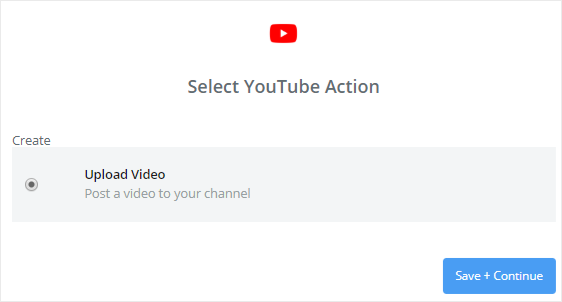
您现在必须将您的 YouTube 帐户连接到 Zapier。 为此,请单击“连接帐户”按钮以打开一个弹出窗口。
YouTube 会首先要求您登录 Google 帐户。 接下来,您必须选择要将视频上传到的个人或品牌帐户(如果有)。
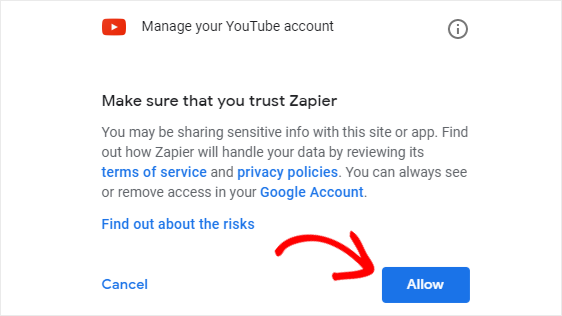
完成后,您需要单击“允许”以授予 Zapier 访问您的 YouTube 帐户并向其上传视频的权限。
您现在会看到您的 YouTube 帐户已添加到“选择 YouTube 帐户”页面。 要检查 Zapier 和 YouTube 之间的连接,您可以单击“测试”按钮。
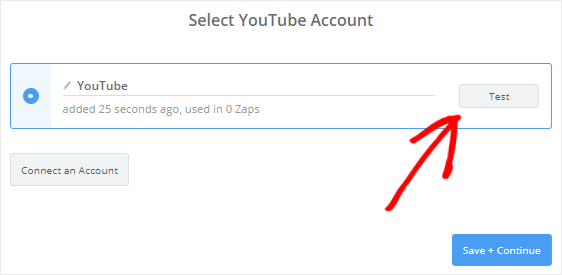
收到成功消息后,您需要单击“保存 + 继续”按钮继续。
现在您必须设置 YouTube 视频上传模板。 别担心! 我们将向您展示如何操作。
此模板中的前 3 个字段是必填字段。
对于标题字段,您需要单击插入字段图标,然后从下拉菜单中选择视频标题。
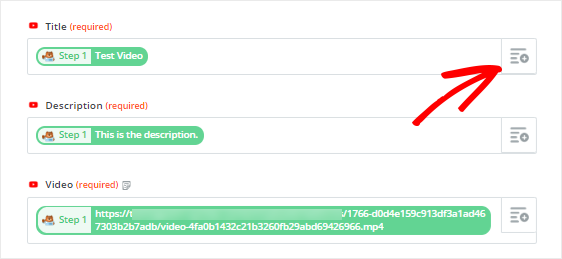
同样,您应该为描述字段选择视频描述,为视频字段选择视频上传。
其余字段是可选的,因此您可以按照自己的方式编辑它们。
配置模板后,向下滚动并单击“继续”按钮。
现在让我们测试 WPForms 和 YouTube 之间的连接。 为此,请单击将测试发送到 YouTube按钮。

如果您已正确配置所有内容,则测试视频将连同您的标题和说明一起上传到您的 YouTube 频道。
您可以访问您的频道进行确认,然后返回 Zapier 配置向导以单击“完成”按钮。
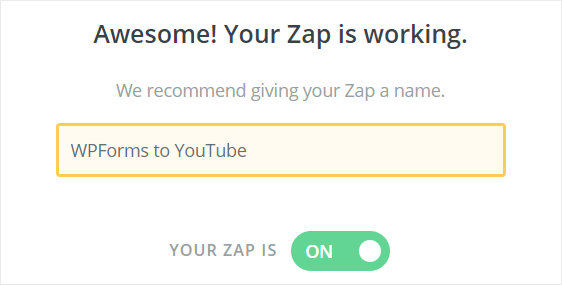
最后,您需要单击 Zap 切换框将其打开。 这可确保每次用户在您的网站上提交视频上传表单时,都会自动将视频上传到您的 YouTube 频道。
为了将来参考,您还可以为您的 Zap 命名。
就这样! 您已成功创建和配置您的 Zap。
第 7 步:将视频上传表单添加到您的网站
最后一步是将视频上传表单嵌入到页面中,以便您的用户可以将视频上传到您的 YouTube 频道。
从管理面板的左侧边栏中转到 Pages » Add New 。
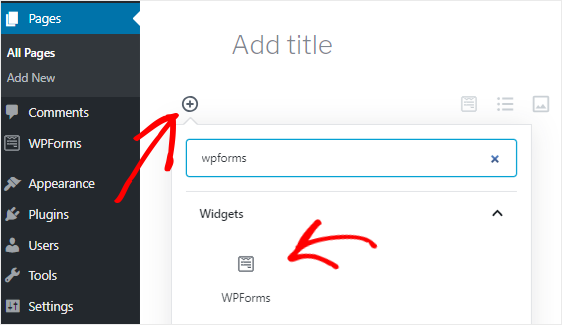
接下来,单击添加块 ( + ) 图标以插入新块。 使用搜索框,找到 WPForms 块并单击它以将其添加到内容编辑器。
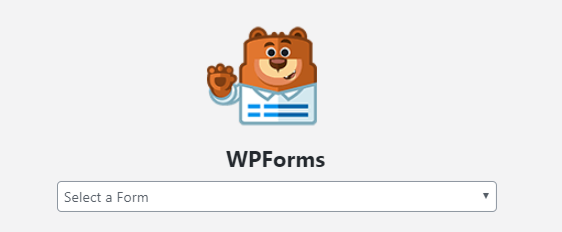
您现在必须从下拉框中选择视频上传表单以将表单添加到编辑器。
进行必要的更改后,您可以发布此页面以使其生效。
为防止不必要的表单提交,您应该将此页面设置为密码保护。 此外,您可以只允许您的注册用户使用该表单上传视频。
最后的想法
我们希望本教程能帮助您了解如何允许您的用户从您的 WordPress 网站将视频上传到 YouTube。
如果您希望每次有人提交您的表单时都收到短信,那么您应该阅读我们的分步指南,了解如何从您的 WordPress 表单中获取短信。
您可能还想了解如何创建 WordPress 表单以将文件上传到 Google Drive。
有关将 WPForms 和 Zapier 结合使用的更棒方法,请查看这些指南,了解如何:
- 从您的 WordPress 表单中获取 SMS 文本消息
- 制作 WordPress 表单将文件上传到 Google Drive
- 在 WordPress 中创建自定义 iContact 注册表单
- 将您的 WordPress 联系表连接到 Discord
- 为 WordPress 创建自定义 Airtable 表单
请在 Facebook 和 Twitter 上关注我们以从我们的博客中获取更新。
